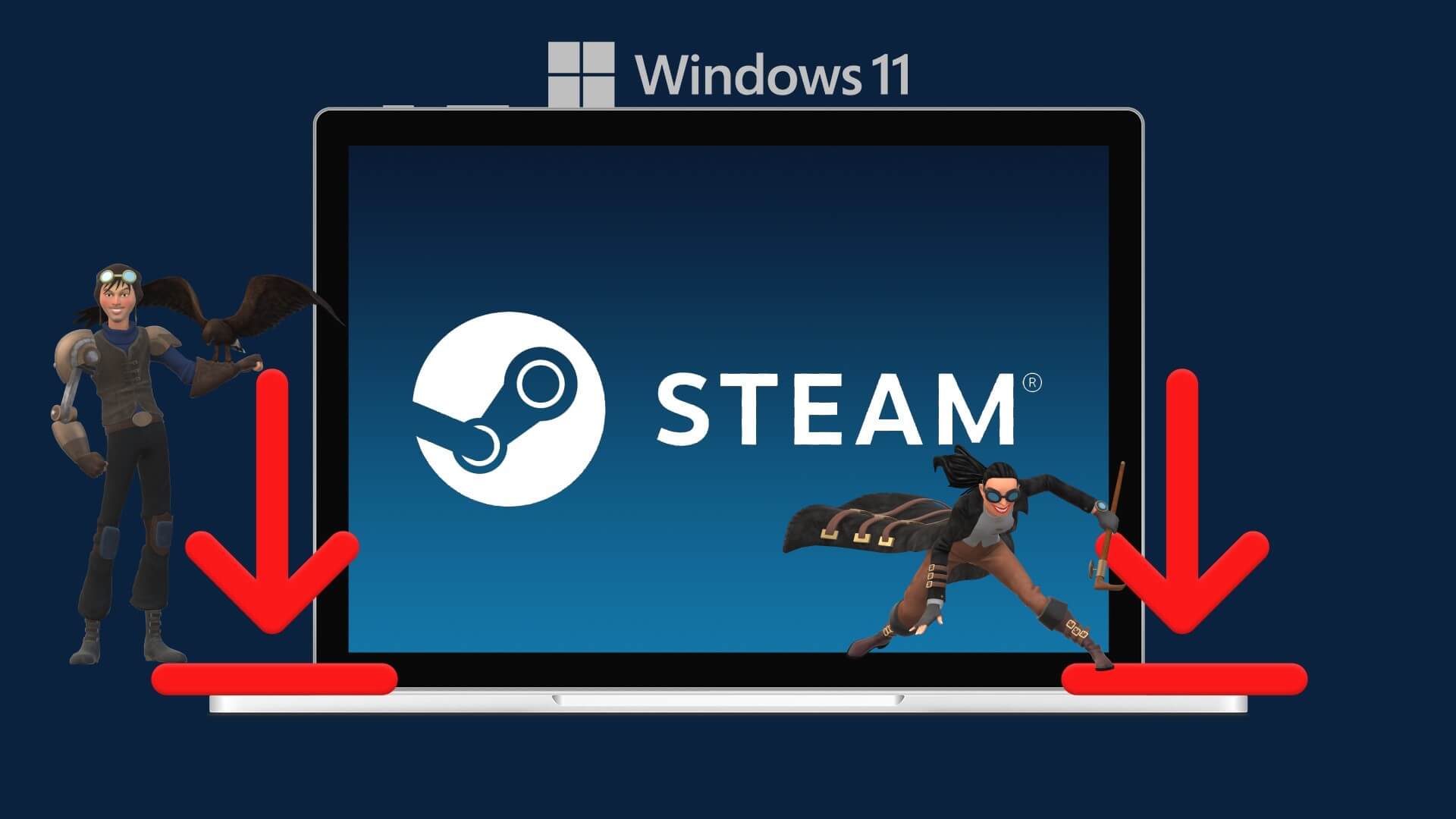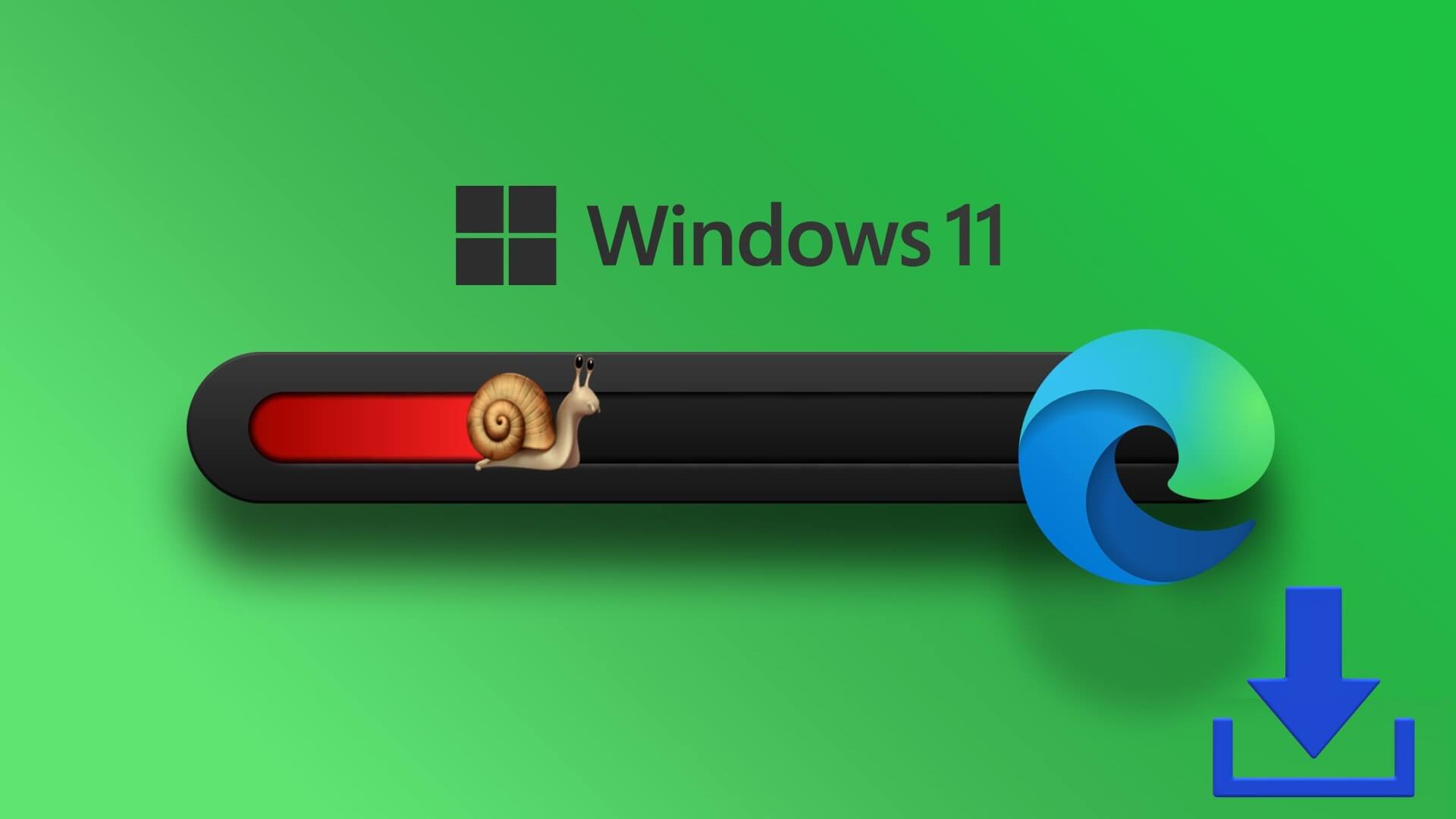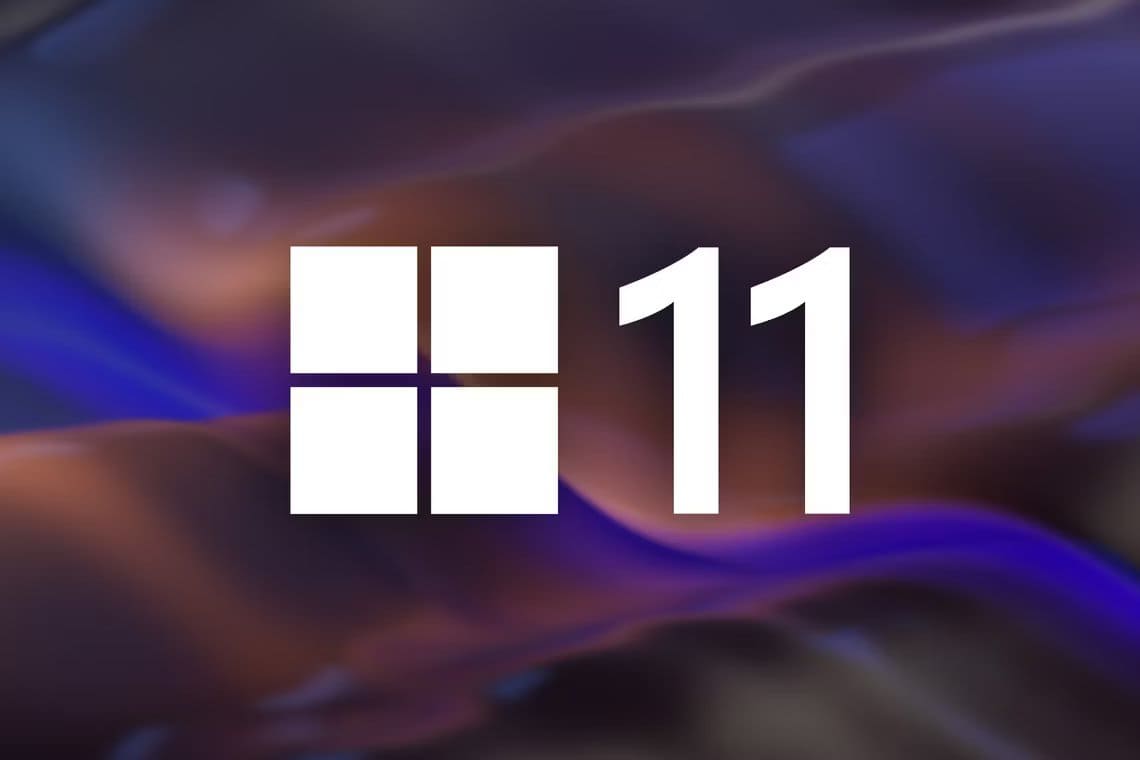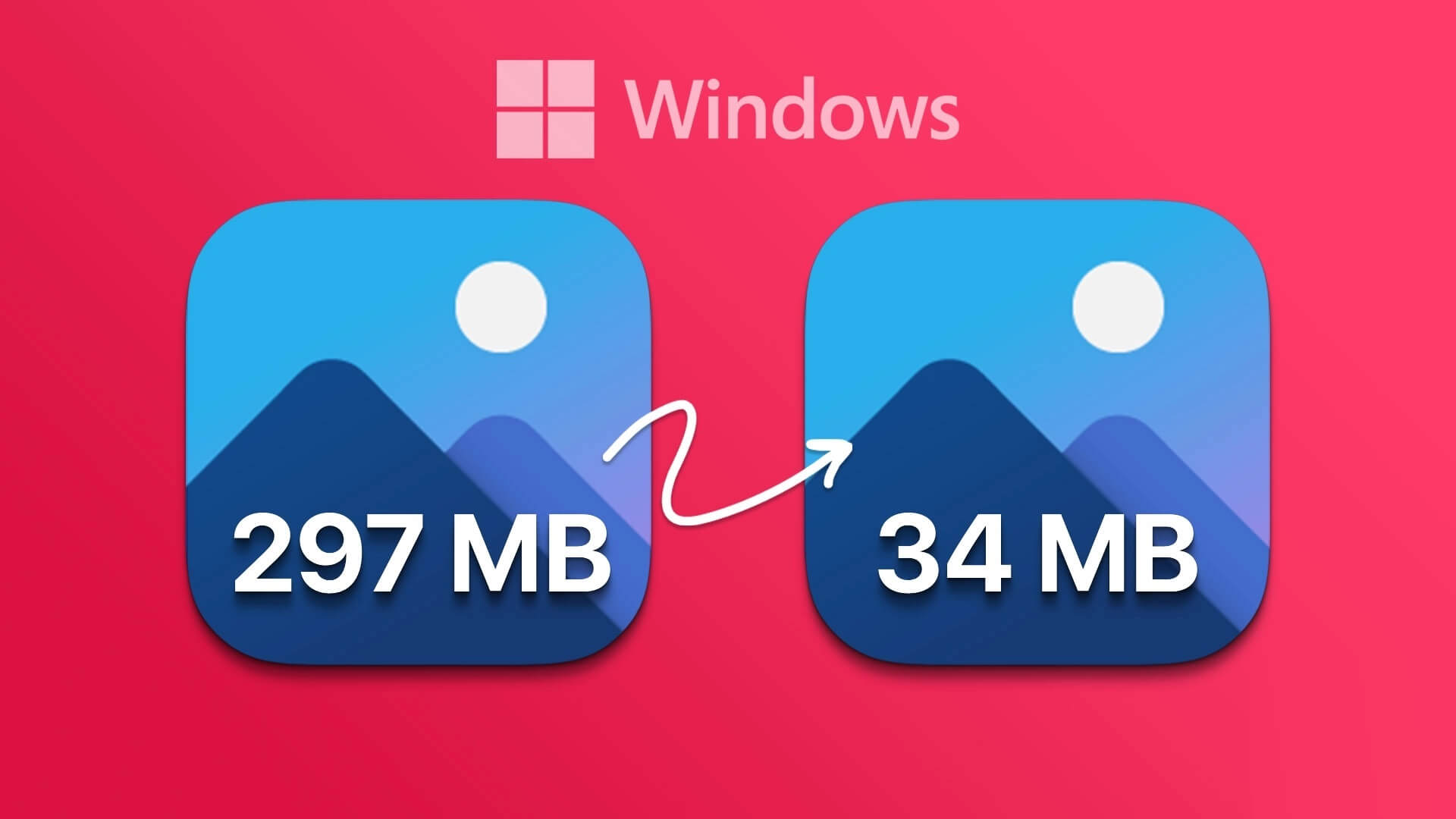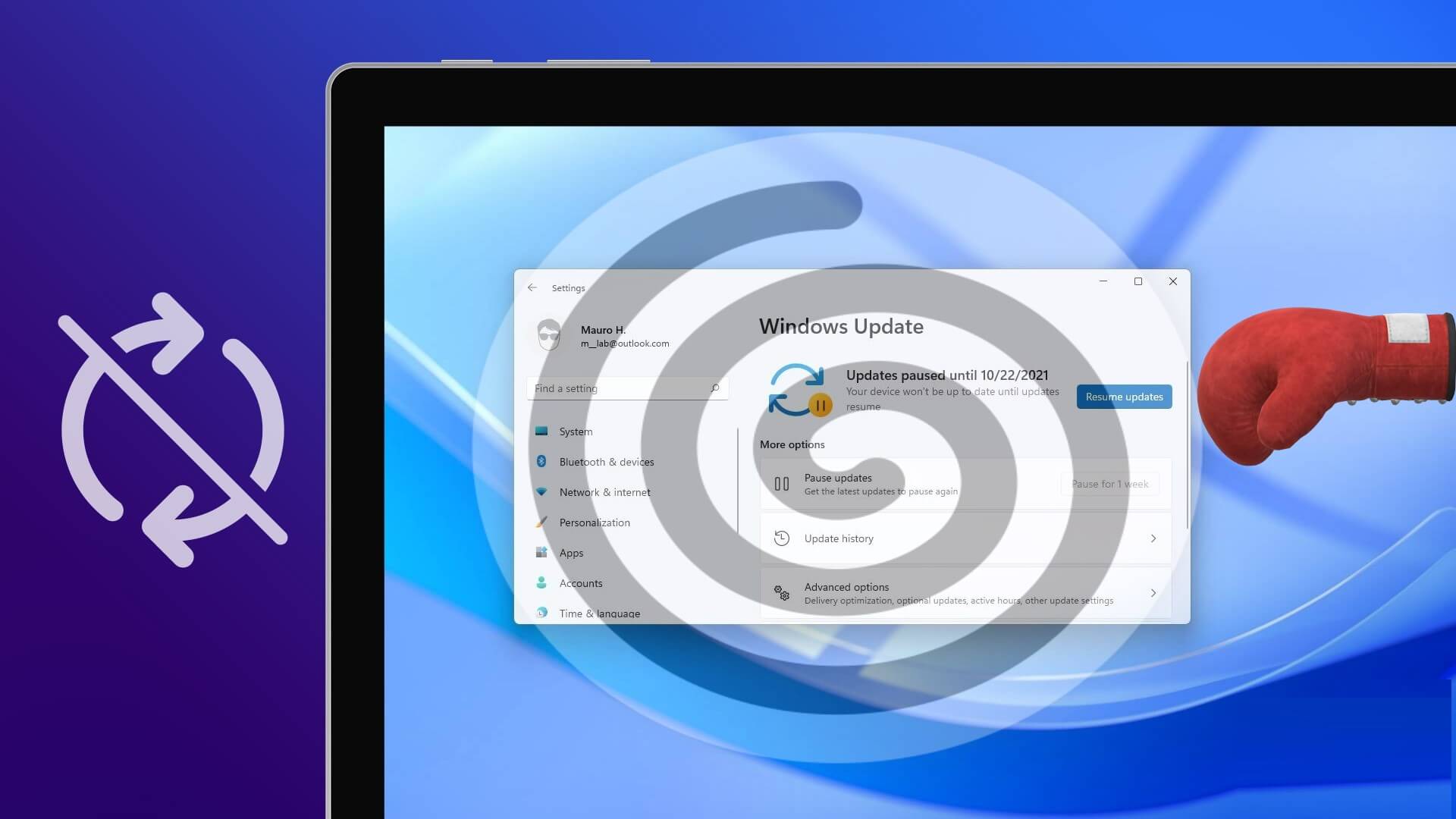Til tross for år med oppdateringer og forbedringer, er ikke Microsoft Excel immun mot sin andel av ulempene. Excel frustrerer deg ofte når... Den klarer ikke å lagre filene dine, slutter å svare eller nekter å åpne. Et slikt irriterende problem er når den viser meldingen "Vi beklager, men Excel har støtt på en feil som hindrer den i å fungere ordentlig" på din Windows 10 eller Windows 11 PC. Her er de 6 beste rettelsene for Excel som støter på en feil på Windows.
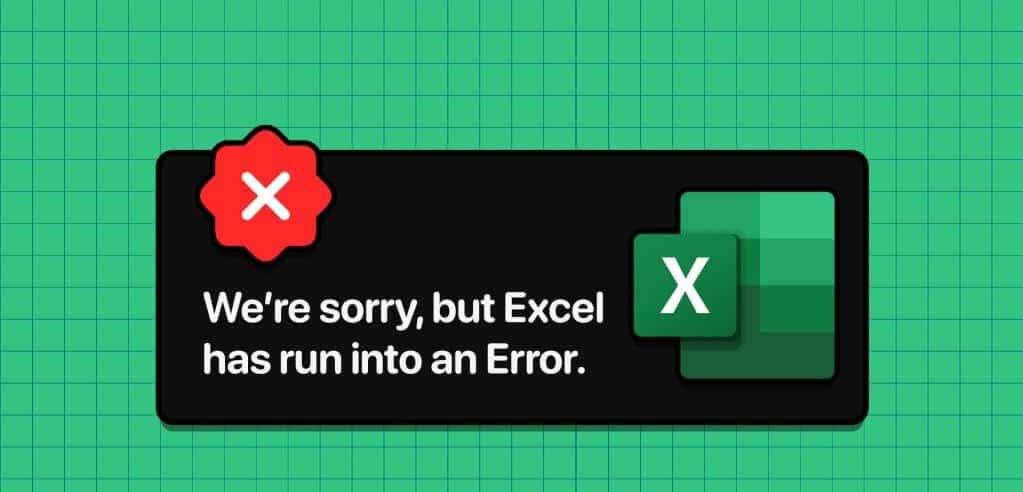
Hvis du er heldig, bør lukking og gjenåpning av Excel gjøre at feilen forsvinner. Men hvis det ikke hjelper, følg tipsene nedenfor for å fikse Excel som støter på en feil på Windows.
1. Åpne Excel i sikkermodus
lar deg Åpne Excel i sikker modus Kjør programmet uten tilleggsfunksjoner eller tilpasninger. Dette kan hjelpe deg med å finne ut om et av tilleggene dine forstyrrer Excel og får det til å fungere feil.
Klikk på Tastatursnarvei Windows + R for å åpne dialogboksen "arbeid", Og skriv excel -sikker i boksen, og trykk deretter Enter For å åpne Excel i sikkerhetsmodus.
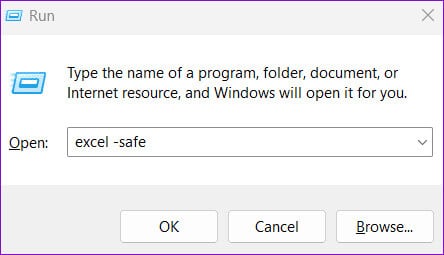
Prøv å bruke Excel i sikkermodus og se om du støter på noen feil. Hvis du ikke gjør det, er det sannsynlig at ett av tilleggene dine er synderen.
2. Deaktiver tillegg
Selv om bruk av tredjepartstillegg i Excel kan bidra til å forbedre produktiviteten din på mange måter, kan de noen ganger forårsake problemer. Siden det ikke er noen direkte måte å vite hvilke tillegg som kan forårsake problemet, må du deaktivere og reaktivere dem én etter én. Slik gjør du det.
Trinn 1: åpen Microsoft Excel på datamaskinen og klikk på menyen "en fil" i øvre venstre hjørne.
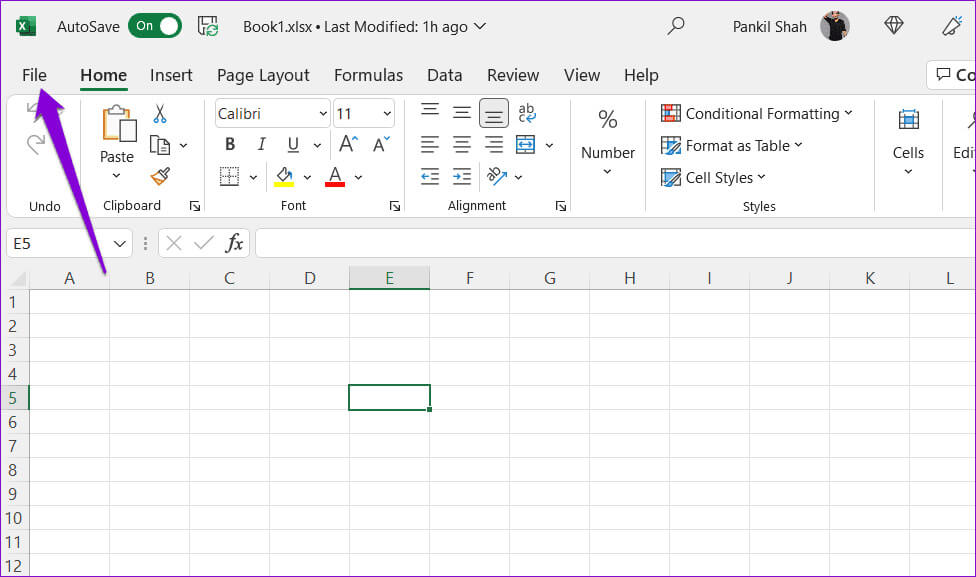
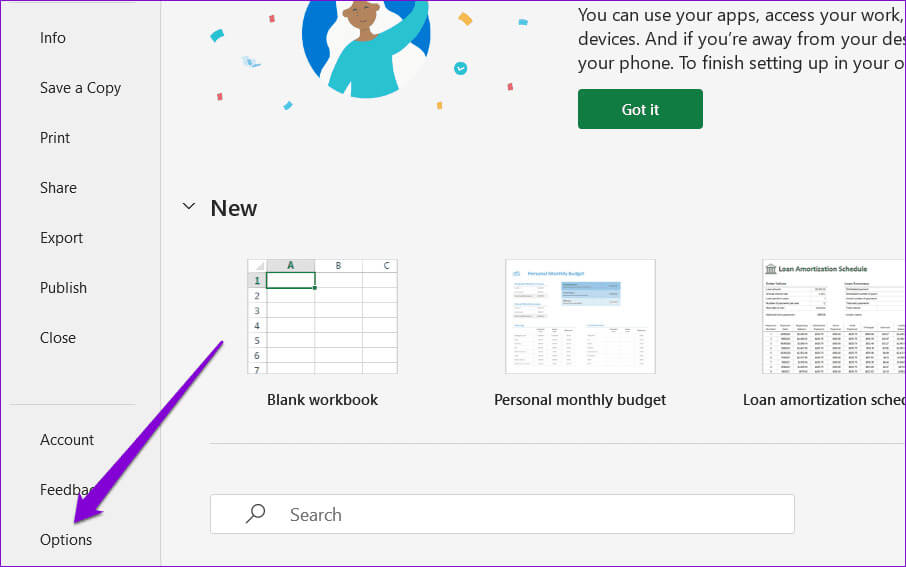
Steg 3: i vinduet Excel-alternativer, bytte til Tilleggsfanen. Velg deretter COM-tillegg i rullegardinlisten "Ledelse" og klikk på .-knappen "overgang".
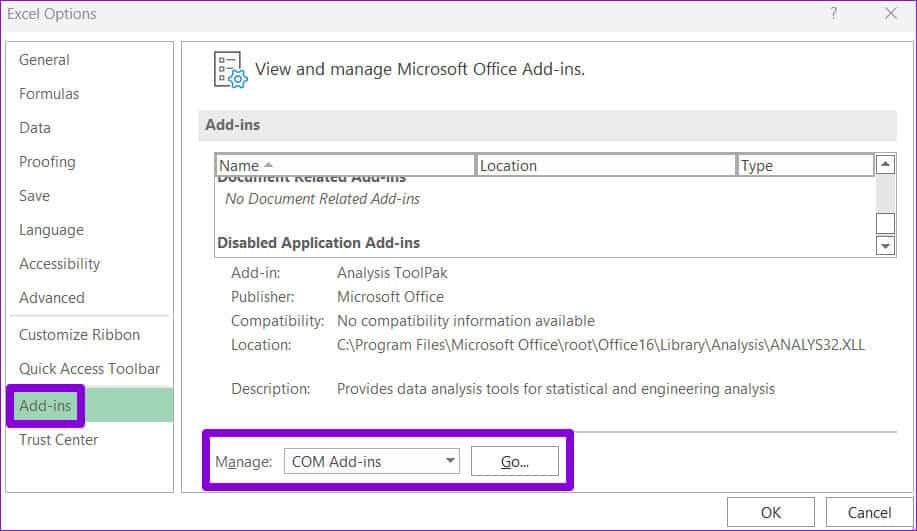
Trinn 4: Fjern alle avmerkingsboksene, og klikk deretter OK.
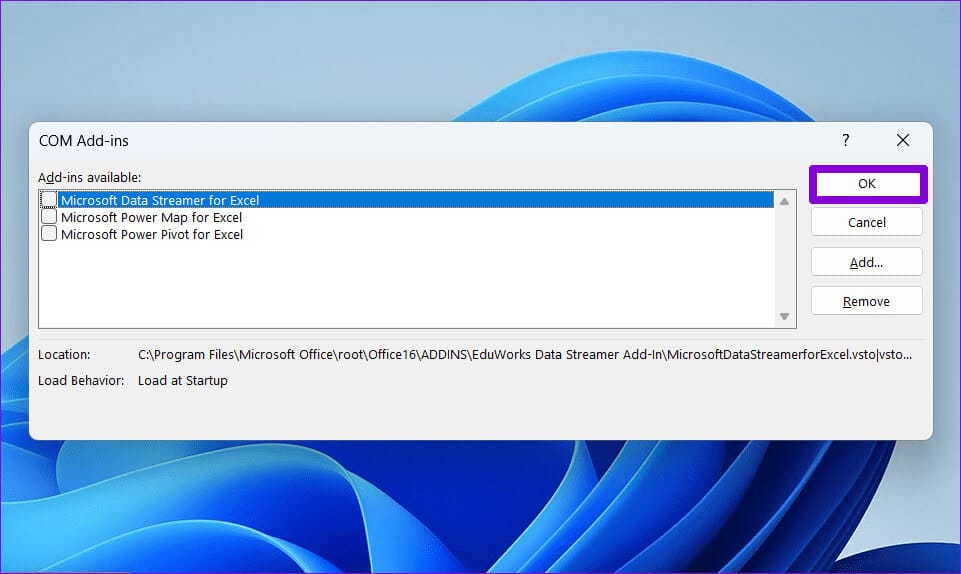
Start Excel på nytt etter det og aktiver tilleggene ett etter ett til feilen oppstår igjen. Når du finner det defekte tillegget, bør du vurdere å fjerne det.
3. Kjør feilsøkingsprogrammet for programvarekompatibilitet
Støter Excel på feil så snart du åpner det på datamaskinen? I så fall kan du Kjør feilsøkingsprogrammet for programvarekompatibilitet. Det vil foreslå de beste kompatibilitetsinnstillingene for å kjøre Excel på datamaskinen og løse eventuelle problemer.
Trinn 1: Høyreklikk på en snarvei Excel og velg Vis flere alternativer.
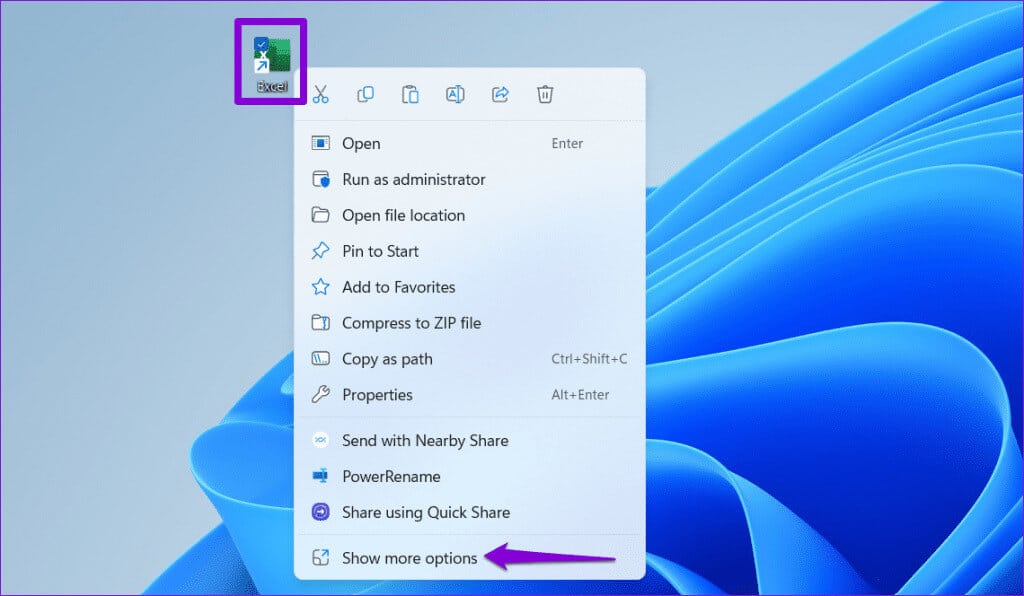
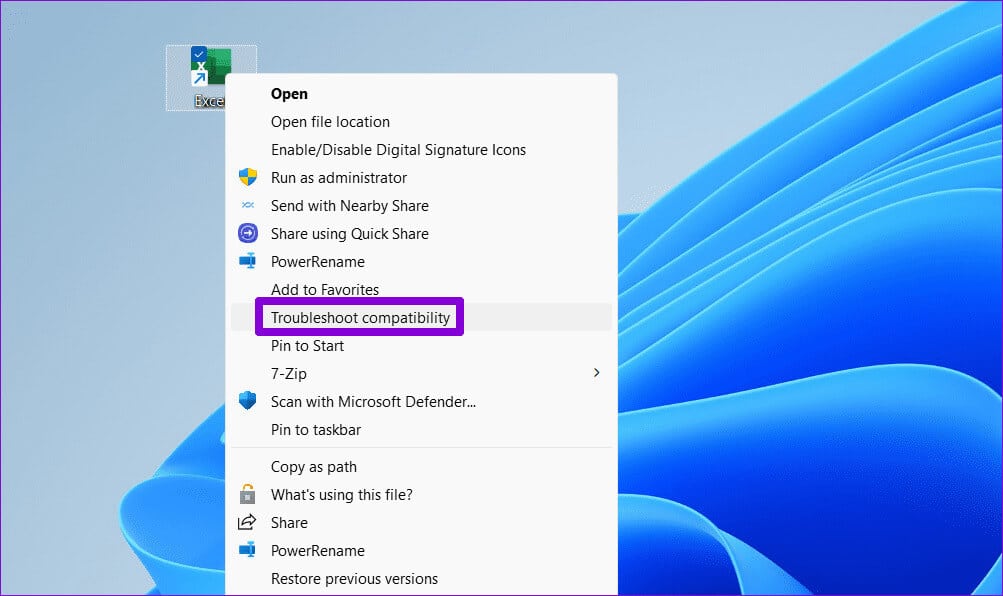
Etter at feilsøkingsvinduet åpnes, kjør Excel ved å bruke de anbefalte kompatibilitetsinnstillingene og se om du har noen feil.
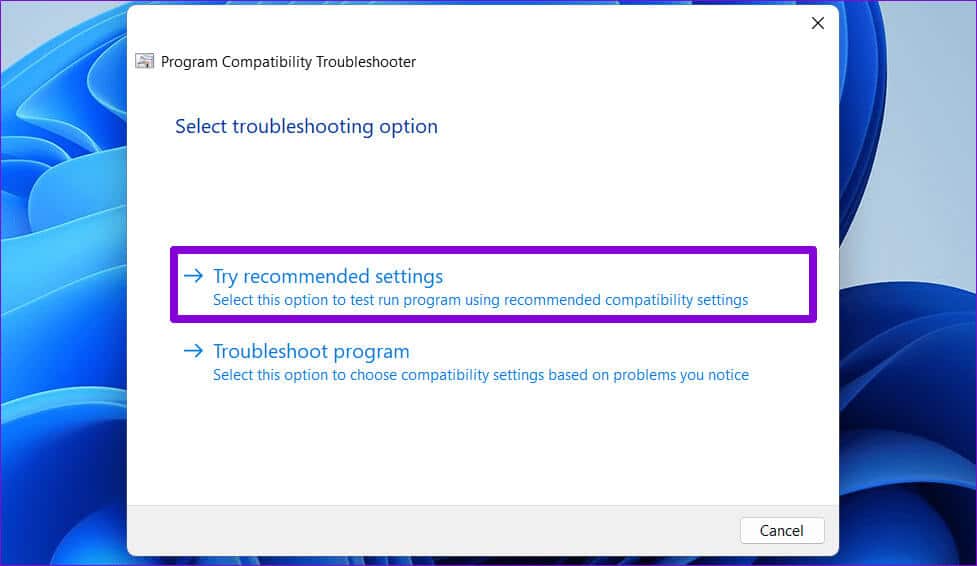
4. Løs den problematiske filen
Hvis du møter en melding "Det oppstod en feil i Excel" Bare mens du jobber med et spesifikt regneark, er det mulig at filen kan være ødelagt. Slik kan du fikse det.
Trinn 1: åpen Microsoft Excel på datamaskinen og klikk på menyen "en fil" i øvre venstre hjørne.
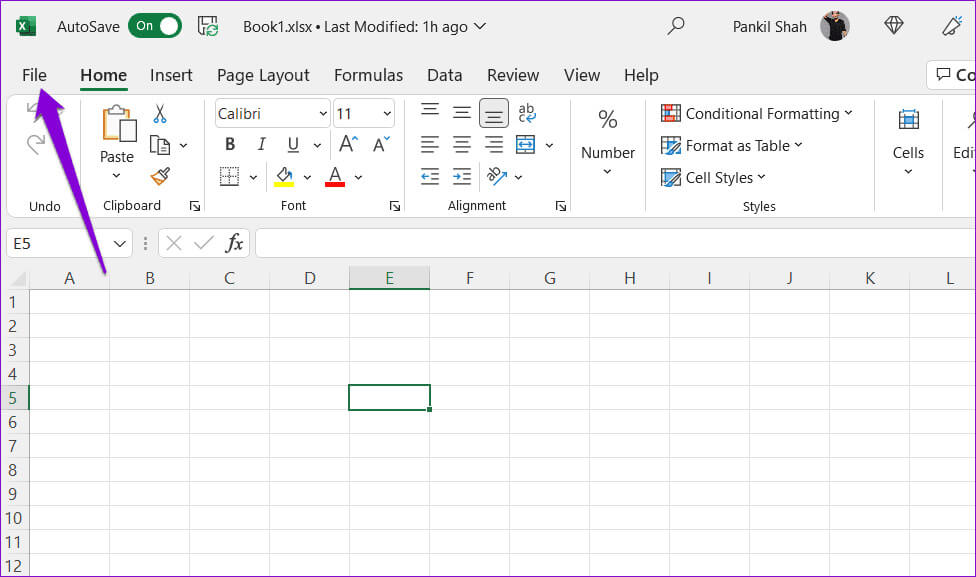
Trinn 2: Lokaliser حتح Fra venstre sidefelt og klikk på et alternativ surfing.
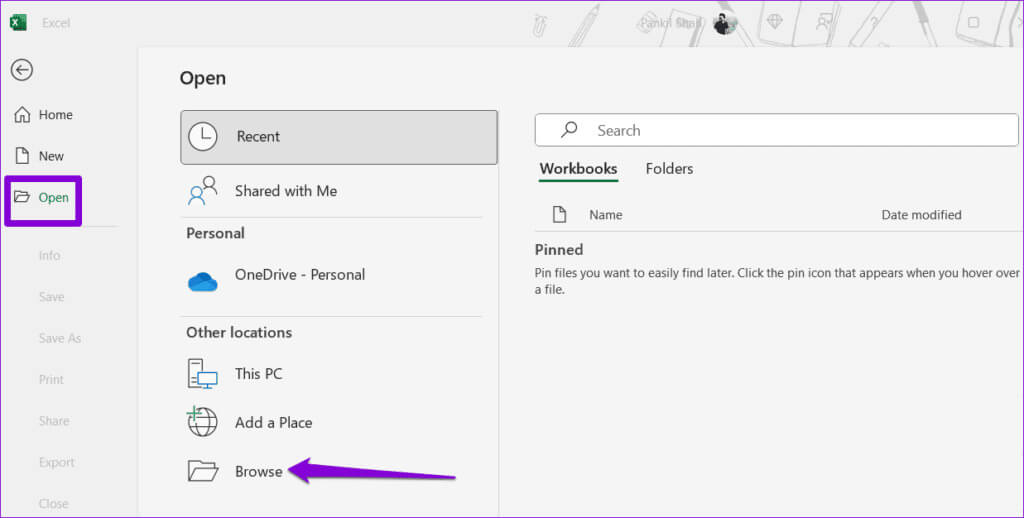
Steg 3: Lokaliser Excel-fil din og velg den. Klikk pil Rull ned ved siden av Åpne for å velge et alternativ Åpning og reparasjon.
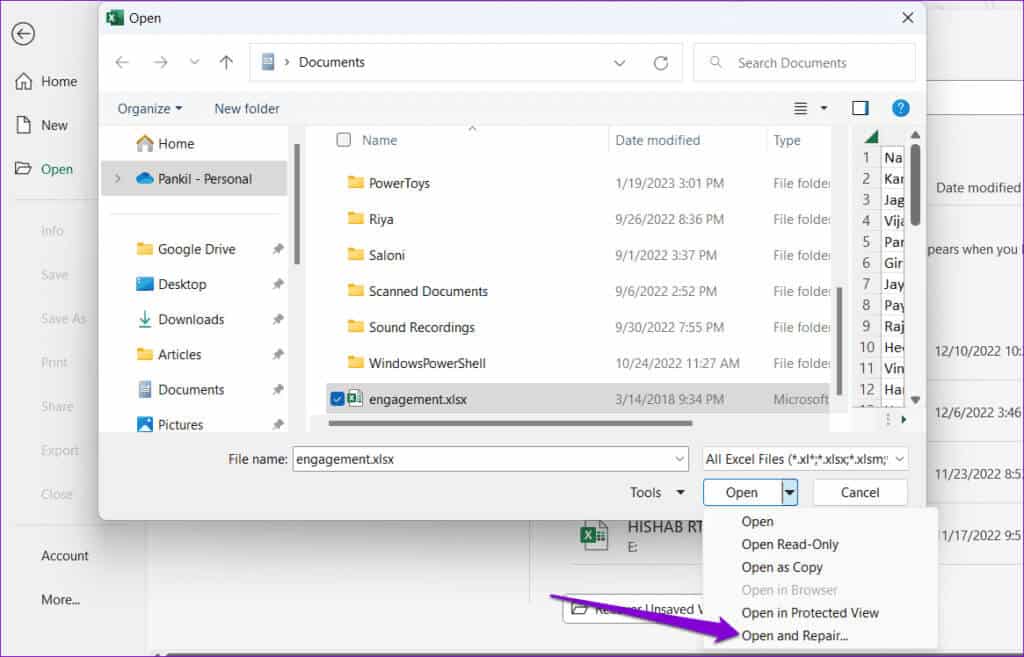
5. Rediger registerfilene
Slike feil kan også oppstå i Excel hvis noen registerfiler knyttet til Office-applikasjoner er ødelagt. I dette tilfellet må du slette de problematiske oppføringene ved hjelp av Registerredigering. Før du gjør dette, sørg for Lag en sikkerhetskopi av alle registerfiler أو Lag et gjenopprettingspunkt. Dette vil tillate deg å gjenopprette registret hvis noe går galt.
Trinn 1: Klikk på ikonet Søk Skriv inn på oppgavelinjen Registerredigering, og velg deretter Kjør som administrator.
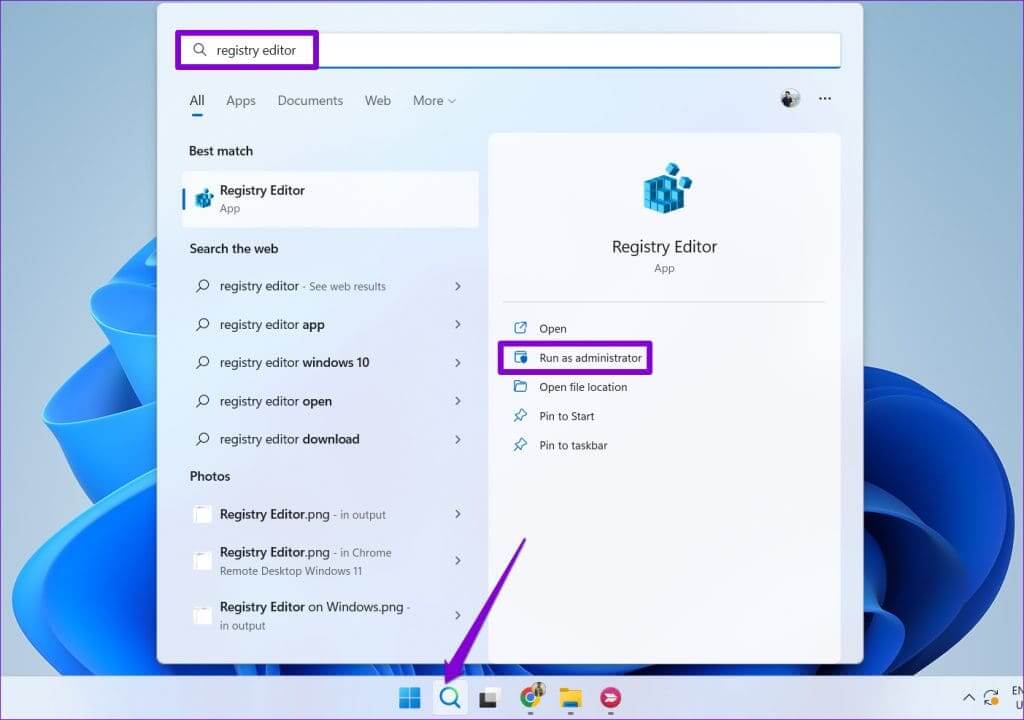
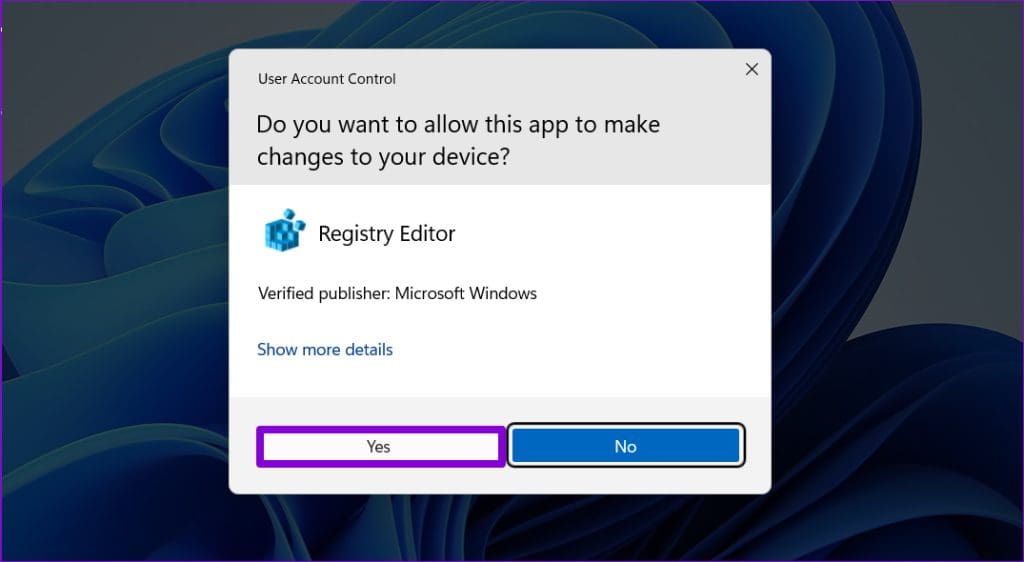
Steg 3: I Registerredigeringsvinduet limer du inn følgende bane i adressefeltet øverst og trykker Enter.
HKEY_CURRENT_USER\Software\Microsoft\Office\16.0\Common
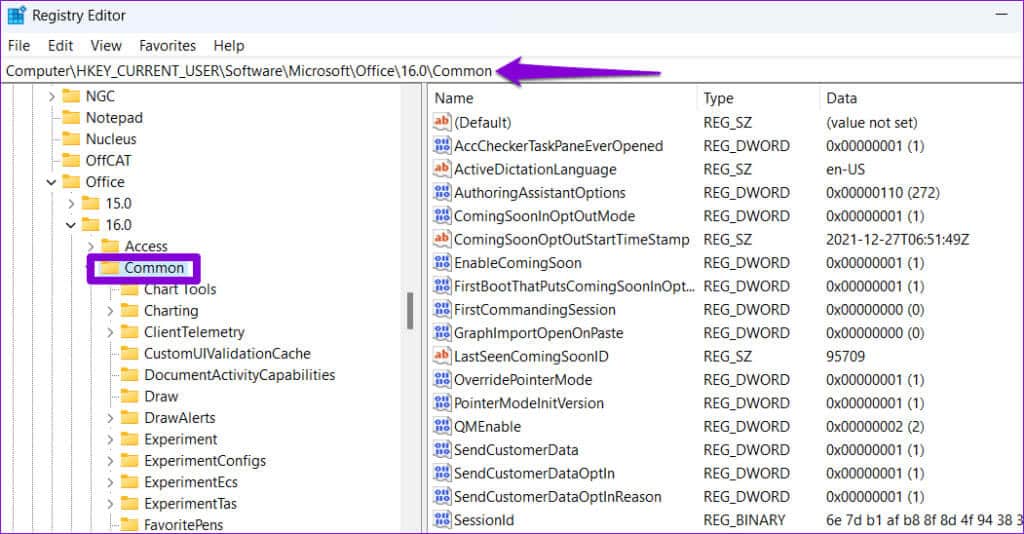
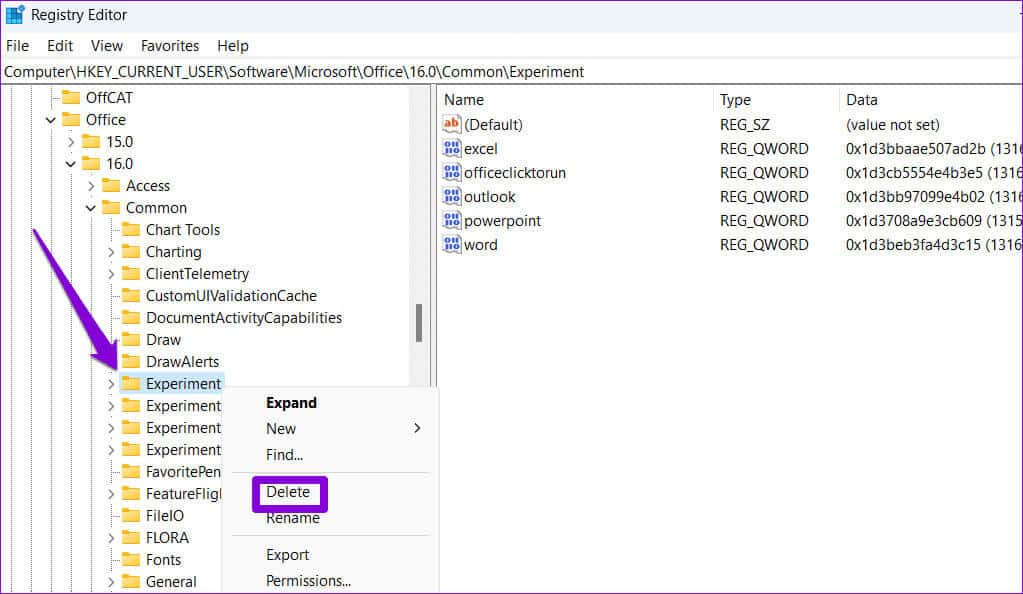
Trinn 5: Lokaliser نعم For bekreftelse.
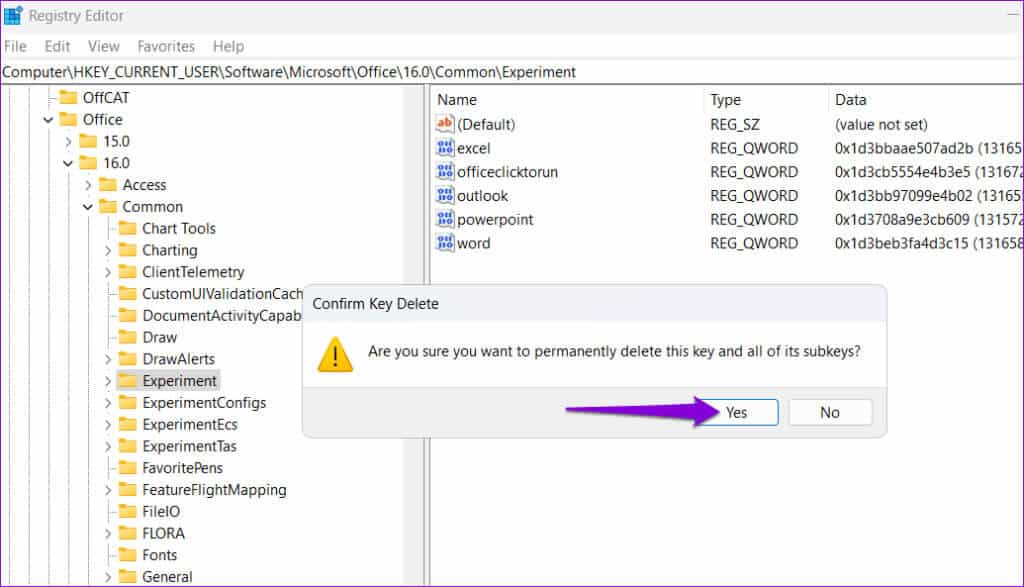
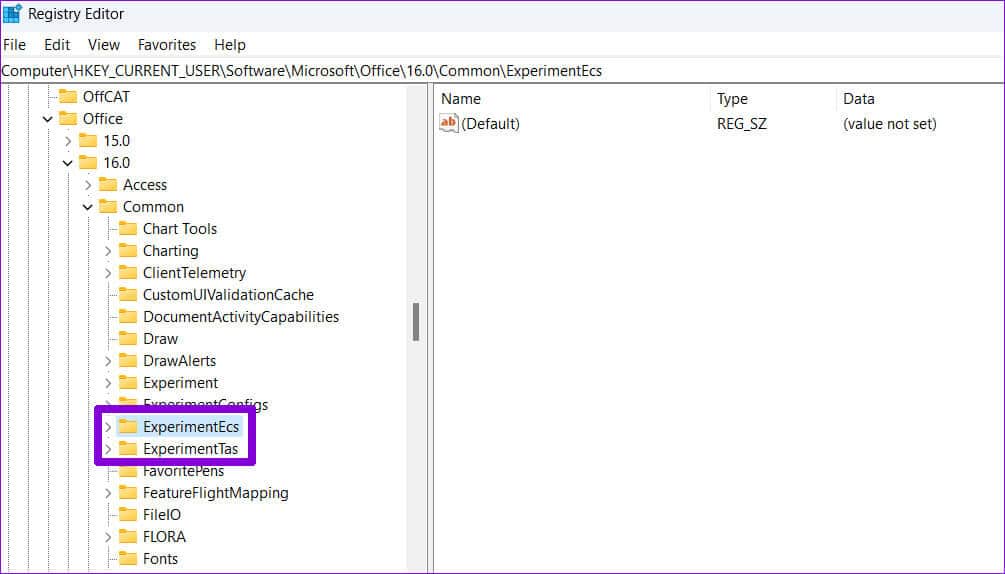
HKEY_CURRENT_USER\Software\Microsoft\Office\16.0\Common\Licensing\
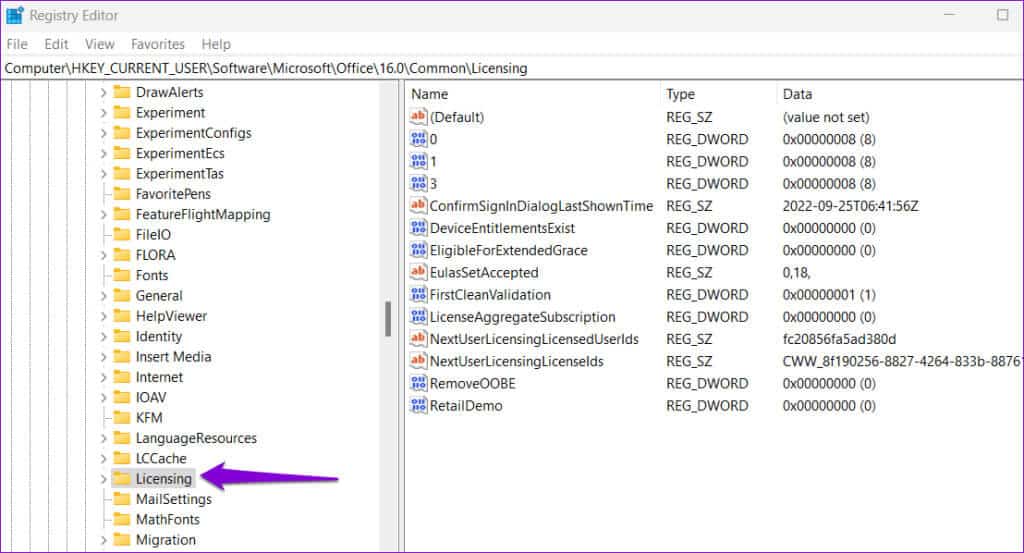
Trinn 8: Høyreklikk på en nøkkel under Lisensnøkkel CurrentSkuldForApp og velg slette. Lokaliser نعم For bekreftelse.
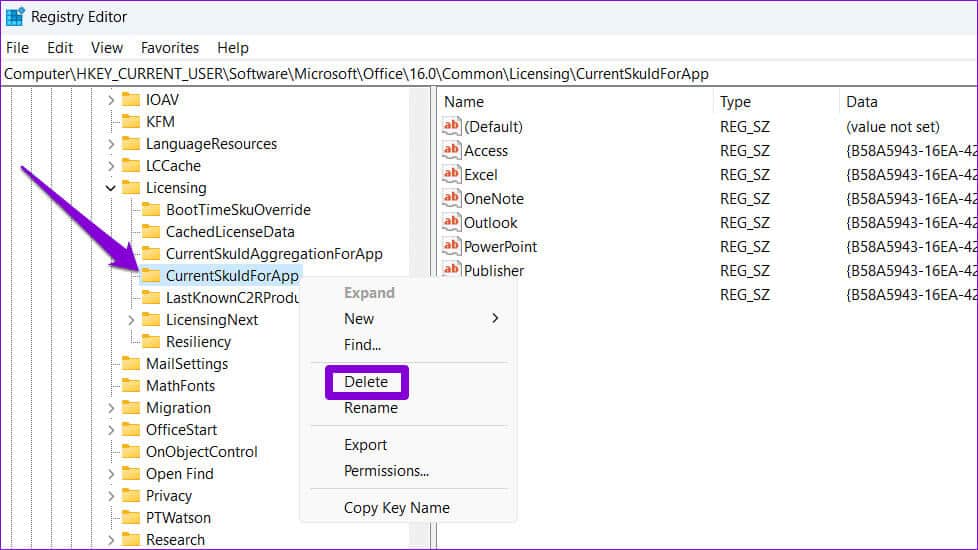
6. Kjør reparasjonsverktøyet for Office
Office Repair Tool på Windows kan bidra til å løse ulike problemer knyttet til applikasjoner som Excel. Du kan prøve å kjøre dette verktøyet for å se om det løser problemet "En feil oppstod i Excel" på din Windows 10 eller 11 datamaskin.
Trinn 1: Klikk på Tastatursnarvei Windows + R for å åpne dialogboksen "arbeid". skrive appwiz.cpl i boksen og trykk Enter.
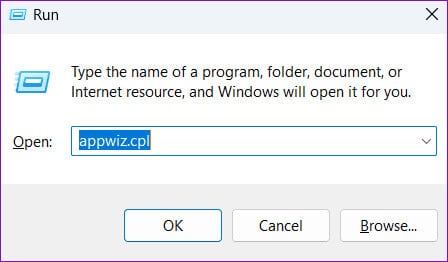
Trinn 2: Lokaliser Microsoft Office-pakkens nettsted Og definer det. Trykk deretter på knappen Endring ovenfor.
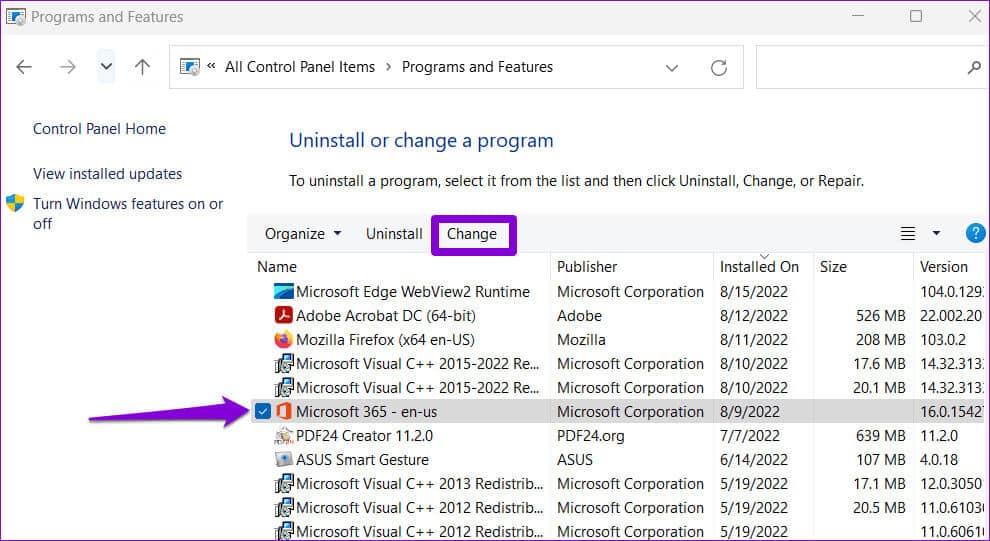
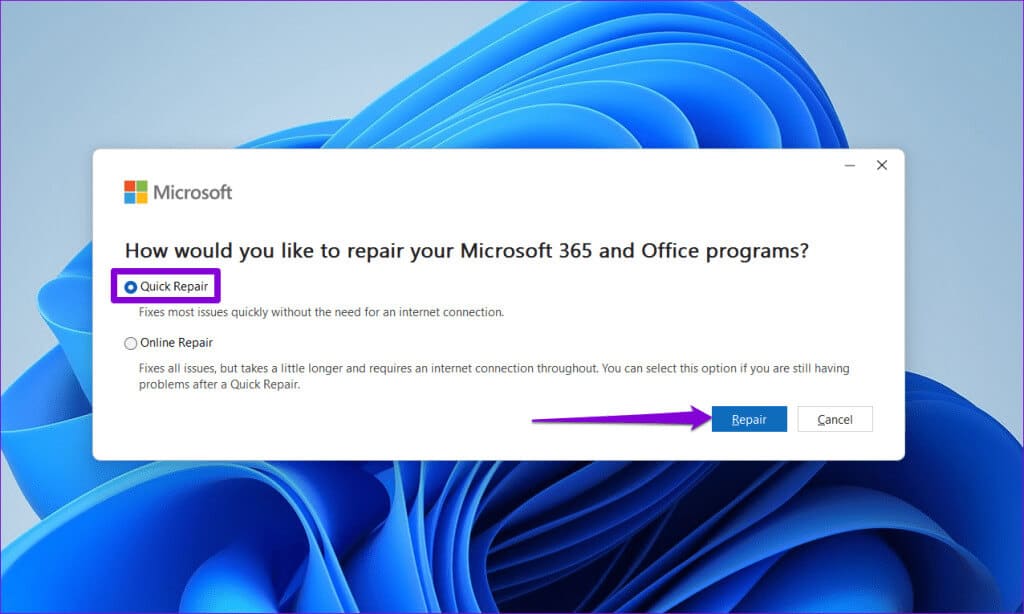
Hvis problemet vedvarer, kan du utføre en online reparasjon. Vær oppmerksom på at denne prosessen vil kreve at verktøyet bruker Internett-tilkoblingen din og kan ta litt lengre tid.
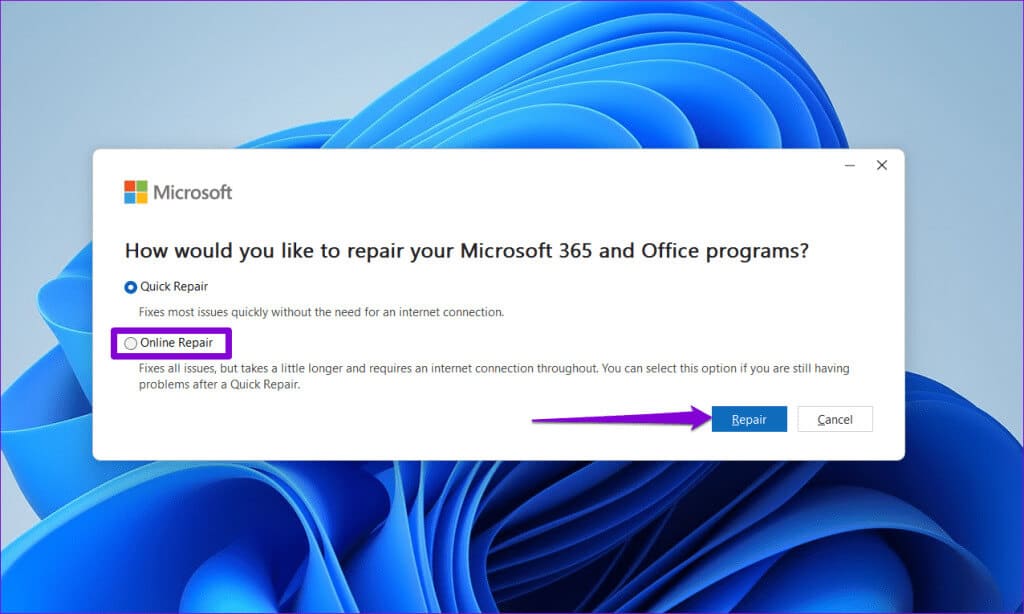
Forvandle feil til fortreffelighet
Når Excel støter på en feil på din Windows 10- eller 11-datamaskin, kan produktiviteten din stoppe opp. Vi håper at tipsene ovenfor hjalp deg med å løse problemet, og at du kan åpne og redigere regnearkene som før.